
Jak změnit třídění oznámení na iPhone?
V tomto článku budeme diskutovat o tom, jak změnit třídění oznámení pro iOS.
Navigace
Navzdory vnější podobnosti iOS 8 a 9 má ten druhý mnoho inovací, které, i když ne tak zřejmé, ale jsou užitečné a pohodlně používají. Inovace často mění přizpůsobení a zlepšují fungování systému.
Například „oznámení“ bylo vždy upraveno prostřednictvím útěku z vězení, ale vývojáři tuto funkci konečně doplnili sami, a proto tweety již nejsou nutné. Jednou z inovací je změna v druhu oznámení na iPhone.
Změna postupu pro umístění oznámení
- Nastavení otevřených oznámení
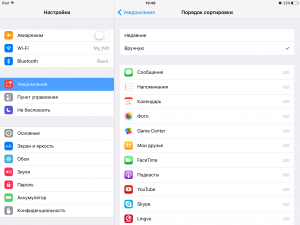
Změna třídění oznámení na iPhone
- Vyberte "Sort Order"
- Aktivovat vhodný způsob. Pokud zapnete „nedávné“, pak bude tento druh provést do data jejich přidání. Pokud je možnost vybrána „ručně“, můžete již regulovat postup třídění sami
Seskupení oznámení podle aplikací
- Nastavení otevřených oznámení
- Aktivujte funkci seskupení pomocí aplikací. Pokud již používáte ruční nastavení upozornění, nebude to fungovat na použití
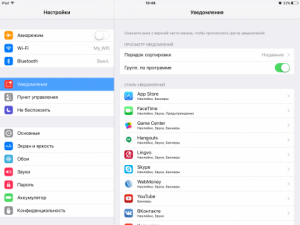
Jak nakonfigurovat oznámení na iPhone?
- Pokud je třídění provedeno podle data přidání, můžete provést seskupení oznámení pomocí aplikací nebo je zobrazit podle doby přijetí
Změna umístění oznámení v „oznámení“
- Nastavení otevřených oznámení
- Aktivovat manuální třídění
- Nyní vyberte program, ve kterém změníte umístění oznámení a klikněte na ikonu v rohu vpravo se třemi pruhy
- Nyní přetáhněte program, kde chcete
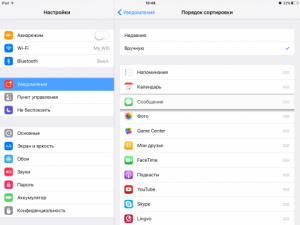
Třídění oznámení o iPhone
S každou novou verzí systému iOS je snazší jej nakonfigurovat, ale s tím vším to zůstává stručné.
